Drupal
Índice de contenidos
- Descarga e instalación del plugin de AT-LS para DRUPAL
- Configuración del plugin con los servicios de AT-LS
- Configuración de los idiomas de traducción
- Establecer permisos al plugin
- Enviar contenidos a traducir
- Consultar el estado de los trabajos de traducción
- Recuperar trabajos traducidos
- Consultar/configurar el cron del sistema
============================================================
1. Descarga e instalación del plugin de AT-LS para DRUPAL
Es el plugin (módulo en la jerga Drupal) que permite habilitar la traducción de tu sitio web Drupal a través de los servicios de traducción de AT-LS. Ofrece opciones de traducción multidiioma para que una web pueda replicar sus contenidos en todos los idiomas necesarios de forma ágil e intuitiva. Puedes encontrar la información del plugin en la siguiente URL:
https://www.drupal.org/project/at_ls/releases/1.0.0
La instalación se puede realizar via comando a través de la terminal de tu sistema operativo basado en Linux y tambien descargando el paquete de instalación comprimido desde la web.
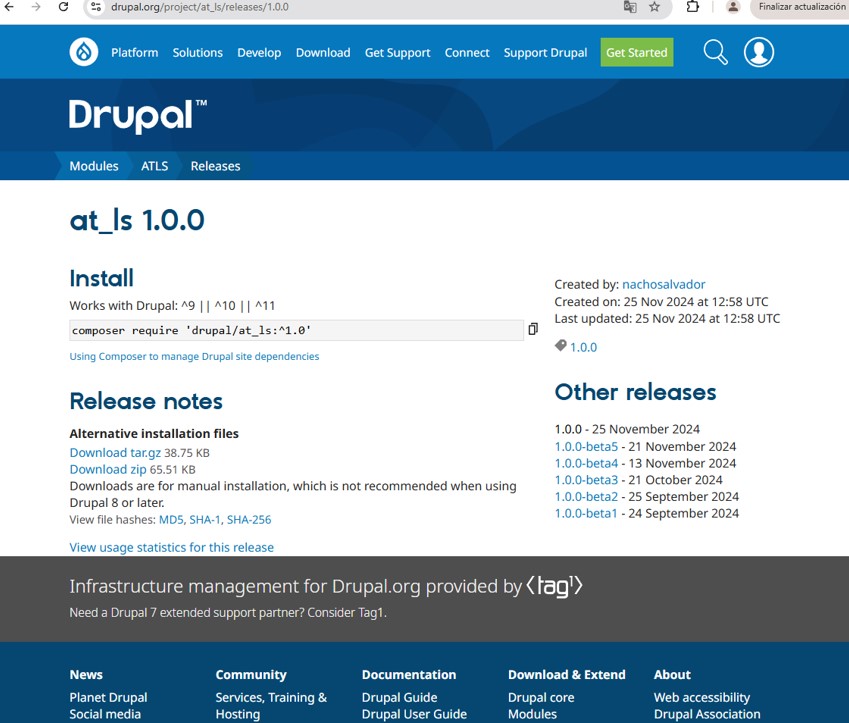
2. Configuración del plugin con los servicios de AT-LS
Para poder traducir el contenido de tu web con nuestros servicios de traducción y convertirla así en multiidioma, debes configurar el plugin para conectarlo con nuestros sistemas.
- Primero será necesario solicitar el alta en nuestros servicios y establecer el tipo de proyecto de traducción que se llevará a cabo, donde se indicará cuál es el idioma origen de los contenidos a traducir, y cual será el/los idiomas destino de la traducción.
- A continuación recibirás la clave/key que deberás introducir en la configuración del plugin.
Configuracion de la clave/key:
MENÚ Manage > Configuration > System > Keys
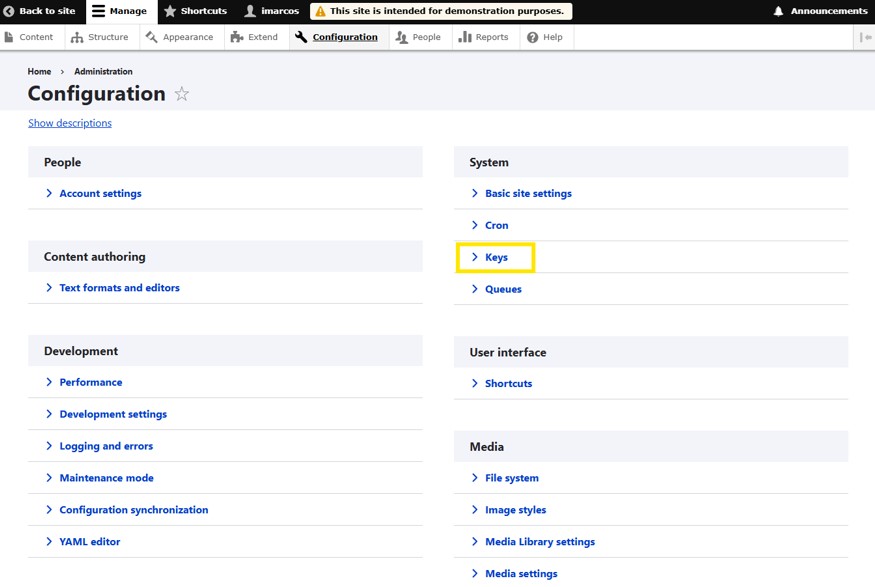
Una vez dentro de la sección ”Keys” podemos añadir una clave nueva o ver las claves existentes.
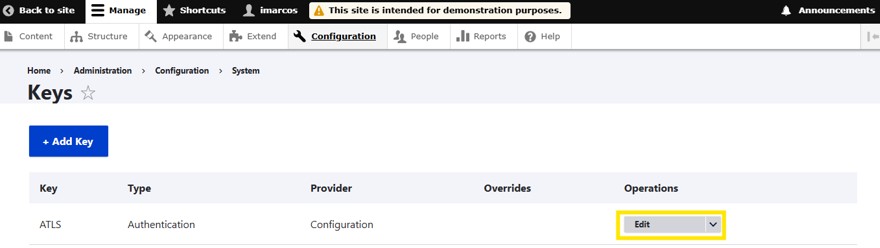
En nuestro caso ya disponemos de una clave/key previamente configurada, y si hacemos click en “Edit” podemos ver sus caracteristicas, el nombre que se le ha asignado (normalmente es el nombre del proveedor de traducción), una descripción, el tipo de autenticación y el campo donde tenemos que introducir la clave/key proporcionada por AT-LS:

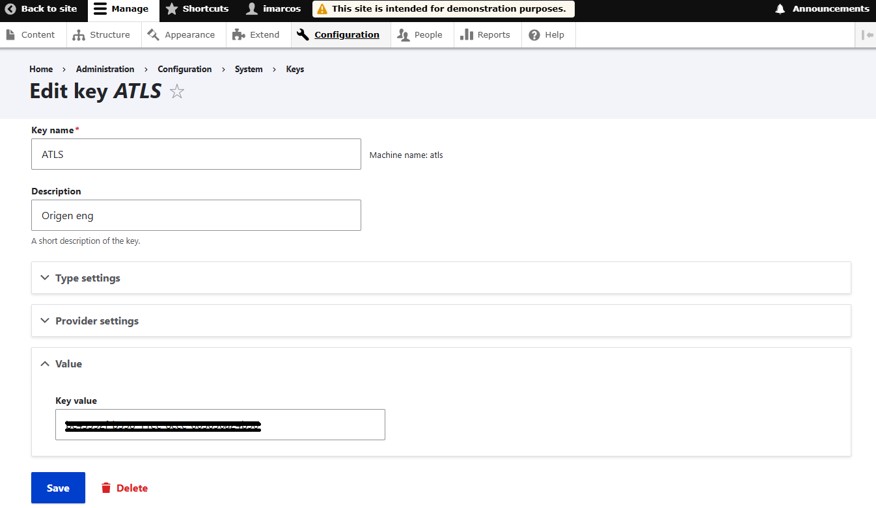
3. Configuración de los idiomas de traducción
Para realizar la configuración de idiomas de traducción:
- Es necesario haber configurado previamente la clave/key de autenticación de AT-LS (AT-LS API keys).
- Establecer la correspondencia de idiomas entre la nomenclatura de los idiomas de Drupal y los ofrecidos por AT-LS (language codes).
MENÚ Manage > Configuration > Web services > AT-LS
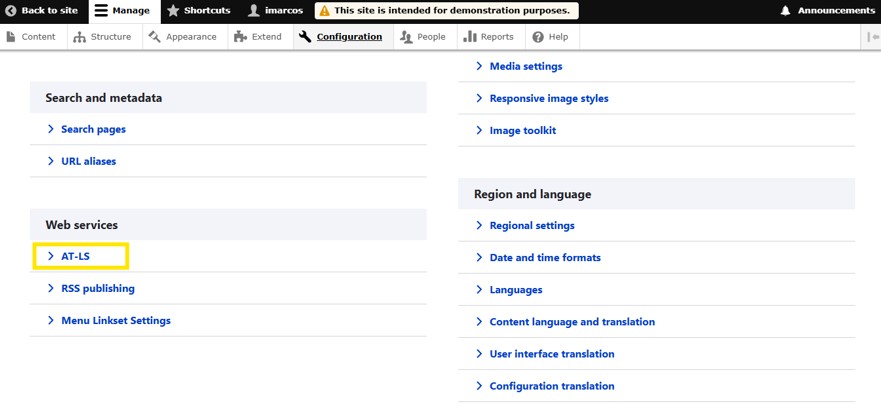
Una vez dentro de la sección “AT-LS”, nos situamos en la pestaña “Languages”, donde podremos añadir los idiomas, uno a uno, con su equivalencia Drupal->AT-LS, y posteriormente guardamos los cambios.
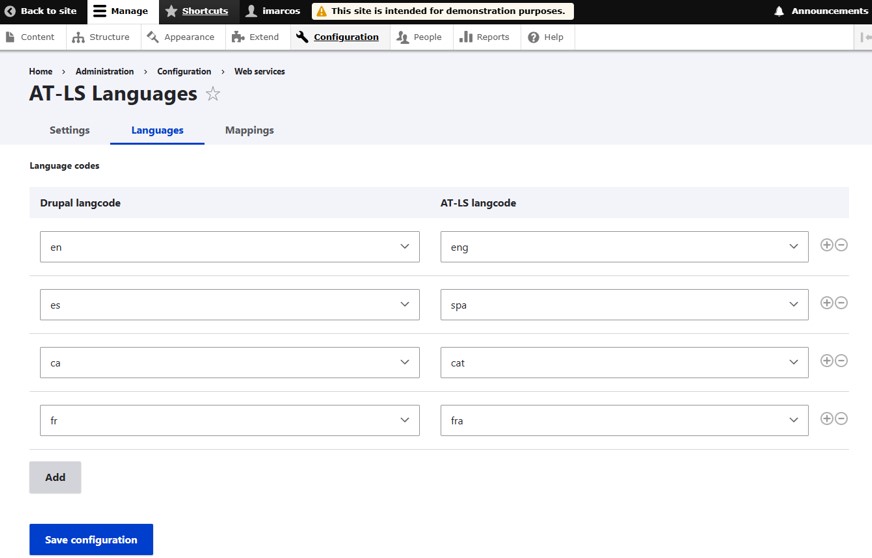
Una vez realizados estos pasos, en la pestaña “Settings”, procedemos a establecer:
- Cuál es el idioma origen de los contenidos a traducir (Source language) y la API key correspondiente del proyecto en AT-LS, esto es, el nombre de la clave/key que se configuró previamente. Cada proyecto tiene un único idioma origen y uno o varios idiomas destino.
- Es necesario proporcionar un email para recibir las notificaciones correspondientes, que normalmente son avisos de trabajos de traducción finalizados u errores que hayan podido ocurrir.
- Establecer los idiomas origen y destino de las traducciones (Source language y Target language).
- Seleccionar el tipo de traducción que se va a aplicar a las diferentes secciones y tipos de contenido del sitio, que será traducción automática (instantánea) o traducción profesional (no instantánea y realizada por traductores profesionales).
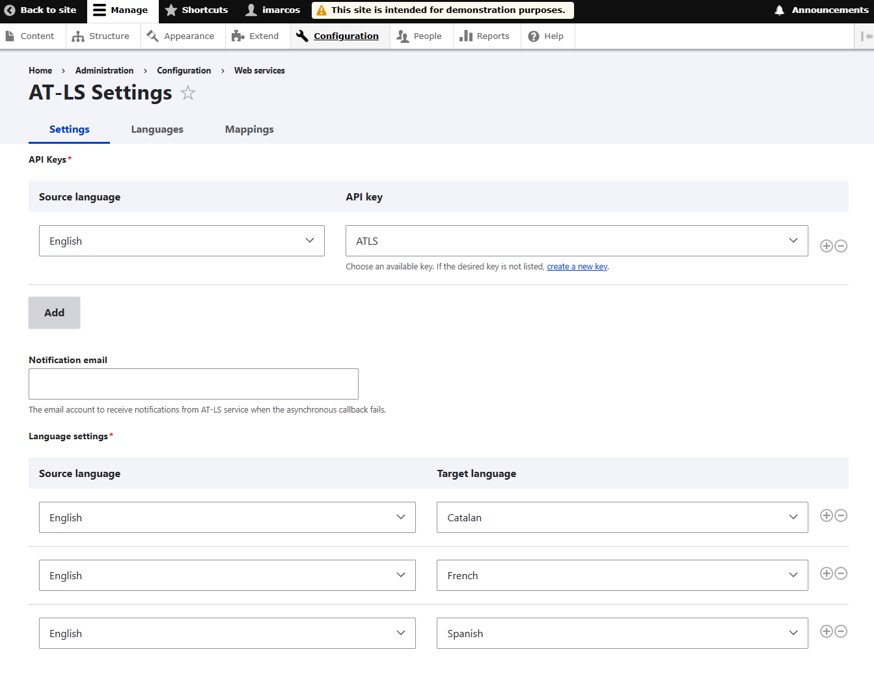
Y aquí mostramos la sección referida en el punto 4 sobre las secciones y tipos de contenido de la web:
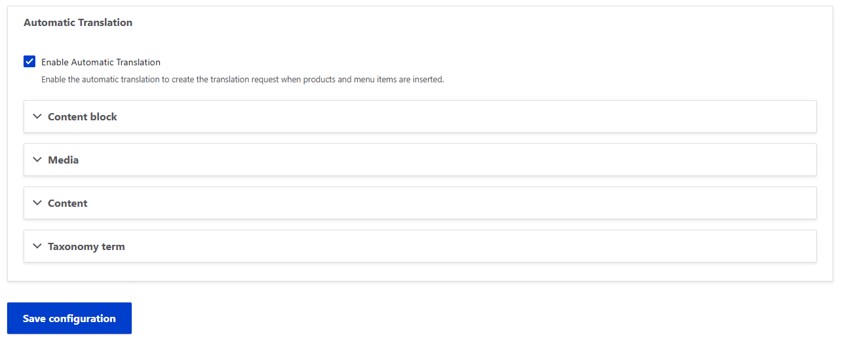
4. Establecer permisos al plugin
Es posible asignar permisos para realizar distintas operativas con el plugin de traducción a los diferentes roles existentes de los usuarios del CMS Drupal (anónimo, usuario autenticado, administrador, autor o editor).
MENÚ Manage > Extend > Other
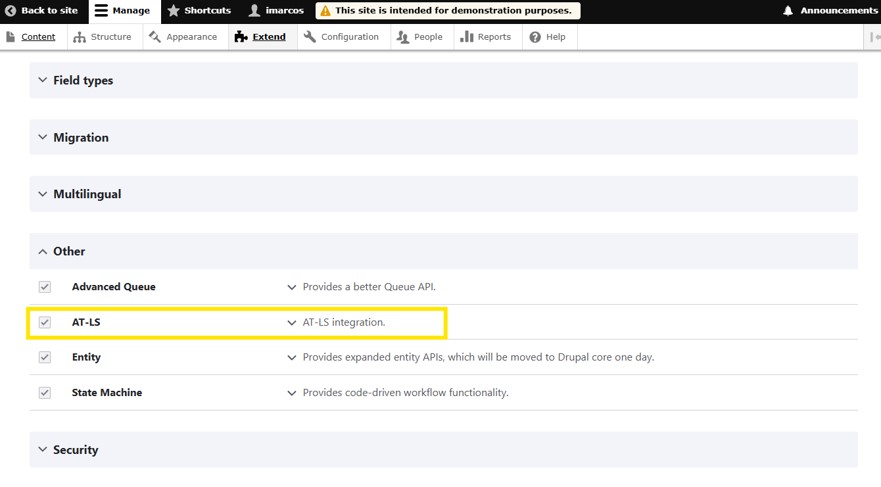
Clic en “AT-LS integration”:

Clic en “Permissions”:
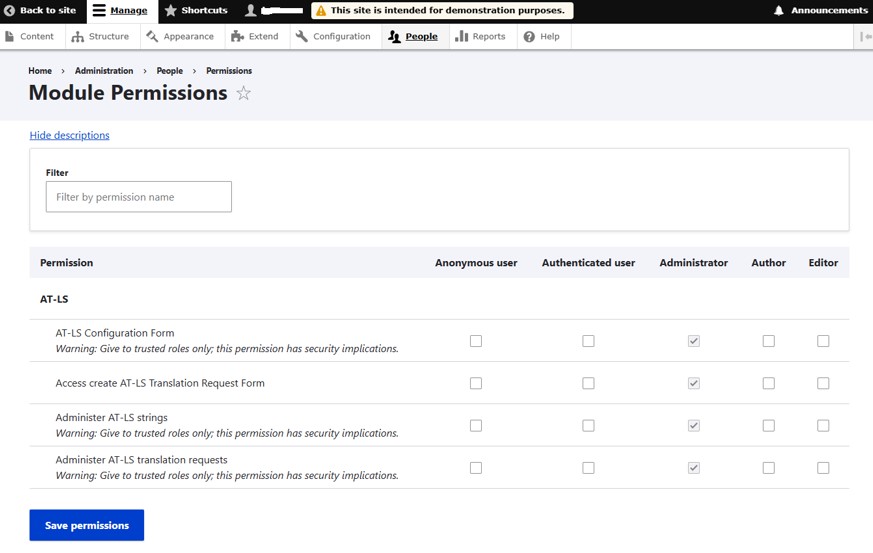
5. Enviar contenidos a traducir
Para realizar la traducción de un contenido, podemos comenzar:
- Partiendo de contenidos ya creados desde la pestaña “Content”.
- Creando directamente un nuevo contenido pulsando en el botón “Add content”.
MENÚ Manage > Content
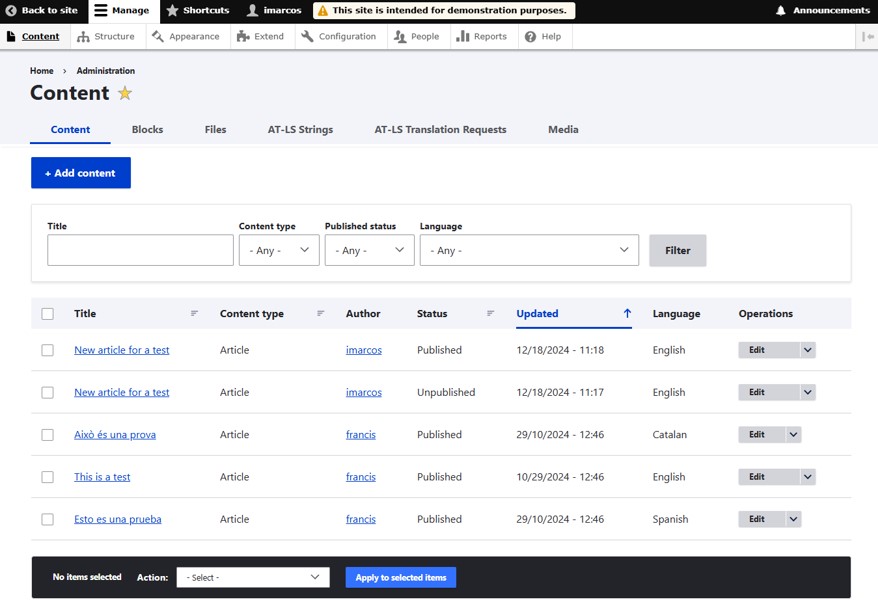
En el listado de articulos, tenemos el desplegable “Operations” para realizar este proceso:
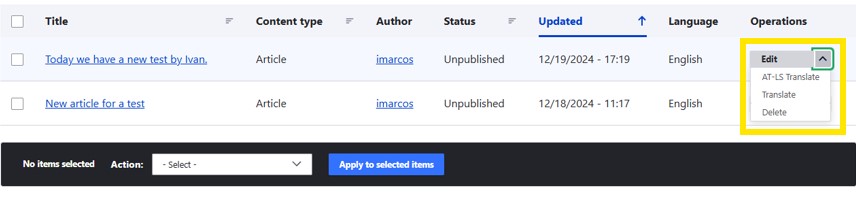
Si hacemos clic en la opción “AT-LS Translate”, tendremos una nueva pantalla donde podremos confirmar el envío de los contenidos a traducir hacia AT-LS.
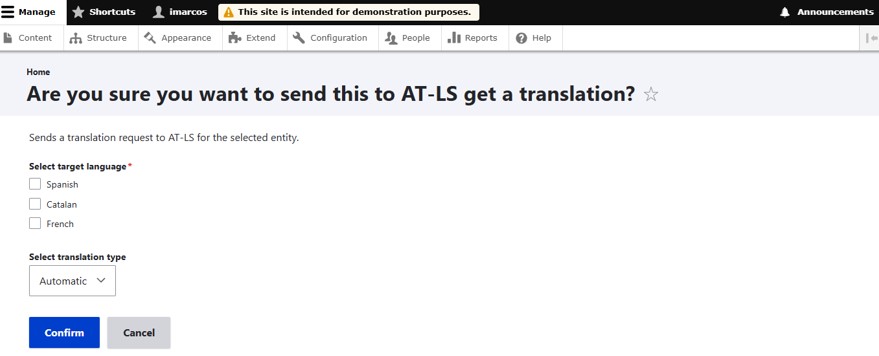
Es necesario que seleccionemos los idiomas destino de la traducción y el tipo de traducción deseada (Automática o Profesional). Por ultimo, pulsaremos en el botón “Confirm” y tendremos un aviso de que la petición de traducción ha sido enviada.

6. Consultar el estado de los trabajos de traducción
Podemos consultar el estado en el que se encuentran los trabajos que hemos enviado previamente a traducir, tanto de manera Automática como Profesional, en la siguiente sección:
MENÚ Manage > Content > AT-LS Translation Requests
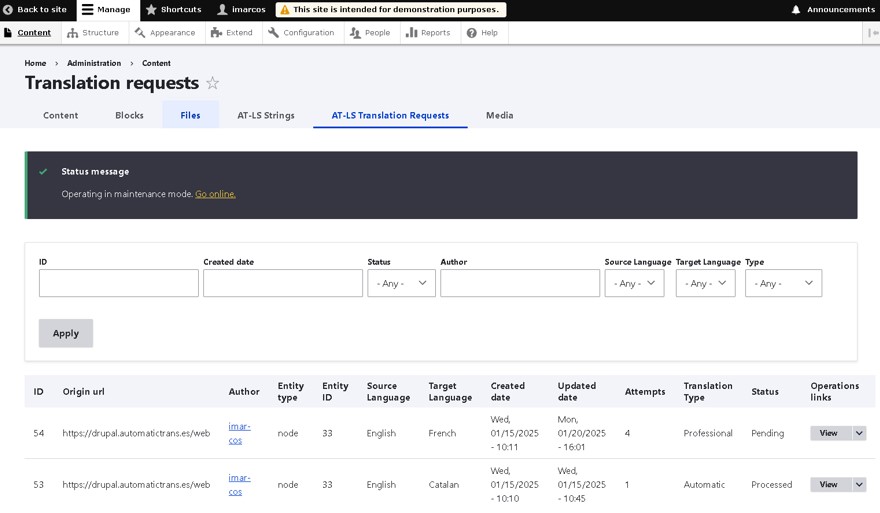
Donde, de cada trabajo, podemos ver:
- El autor que lo ha enviado
- El idioma origen y destino de la traducción
- La fecha de creación y actualización
- El tipo de traduccion (Automática/Profesional)
- El estado del trabajo
- Las operaciones que podemos realizar sobre el trabajo
7. Recuperar trabajos traducidos
Para recuperar los trabajos que ya han sido traducidos, tenemos que situarnos en la siguiente página:
MENÚ Manage > Content > AT-LS Translation Requests

- Los trabajos de traducción Automática se recuperan al instante, tras la ejecución del cron del sistema (ver punto 8). Veremos su estado como “Processed”, y ya podremos publicarlos en nuestra web.
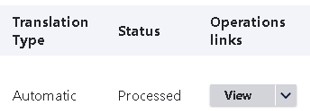
- Los trabajos de traducción Profesional requieren de un tiempo hasta que son traducidos por traductores profesionales. Cuando esten listos, automáticamente AT-LS realizará el envío de una notificación al email configurado. Tras esto, ya se pueden recuperar haciendo click en “Process”.
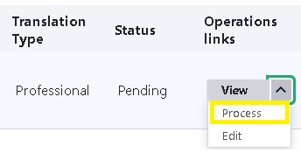
Una vez que los trabajos de traducción ya han sido recuperados, aparecerán en la pantalla en la que los contenidos traducidos fueron generados, desde donde podran ser publicados en la web.
MENÚ Manage > Content
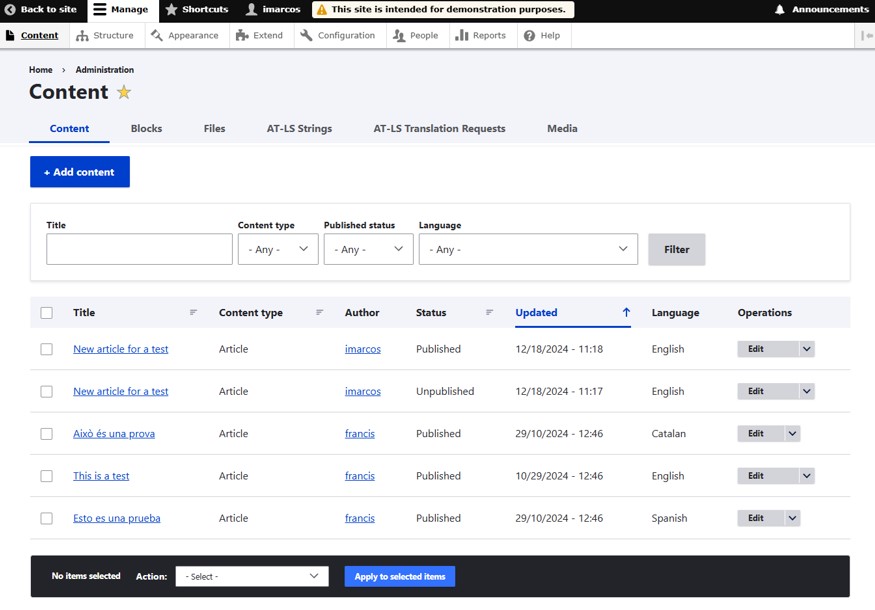
8. Consultar/configurar el cron del sistema
Cuando se realiza el envío de un contenido a traducir (Automática o Profesional), se crea un trabajo en una cola de procesos. Esta cola se gestiona automaticamente mediante el cron de Drupal, es decir, el tiempo que tarda en enviarse a AT-LS dependerá de cómo esté configurado el cron del sistema.
Podemos ver/administrar la cola de trabajos en la siguiente página:
MENÚ Manage > Configuration > System > Queues
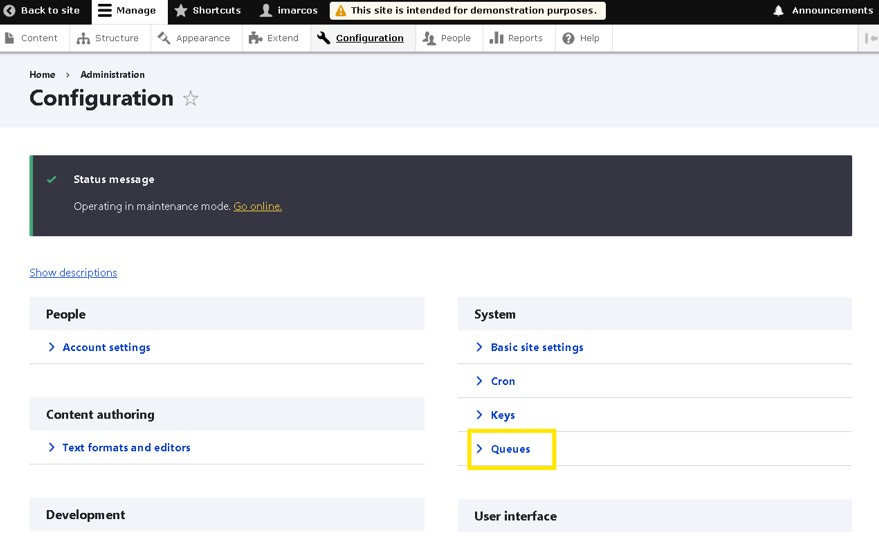
Una vez dentro de la sección “Queues”, tenemos que clicar en la cola de procesos referente a la traducción, que se llama “Translation requests”, donde podemos ver, además, un resumen del estado de los procesos en cola: “Queued: 7 | Processing: 0 | Success: 43 | Failure: 4”.
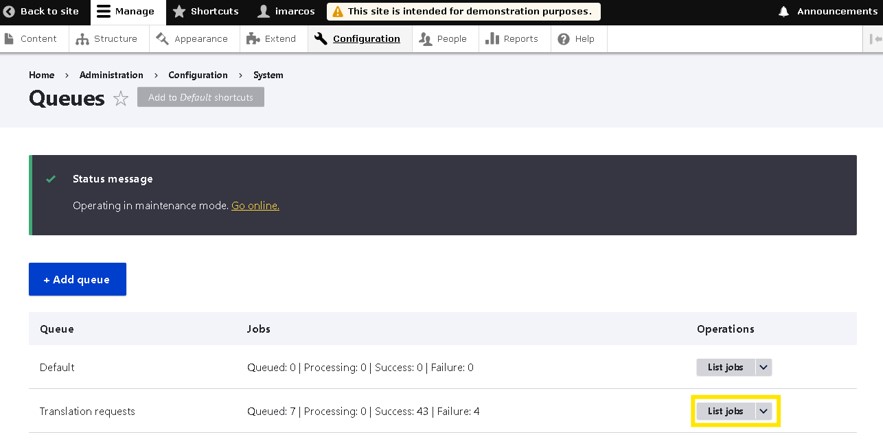
Si a continuación, clicamos en “List jobs” veremos en detalle la cola de los procesos de traducción:

En la columna “State”, vemos el estado de los procesos, si sigue en cola (“Queued”) o si ya está terminado, mostrando en este caso “Success”.
Si lo que necesitamos es ver/configurar el cron de Drupal, lo podemos hacer desde la siguiente página:
MENÚ Manage > Configuration > System > Cron
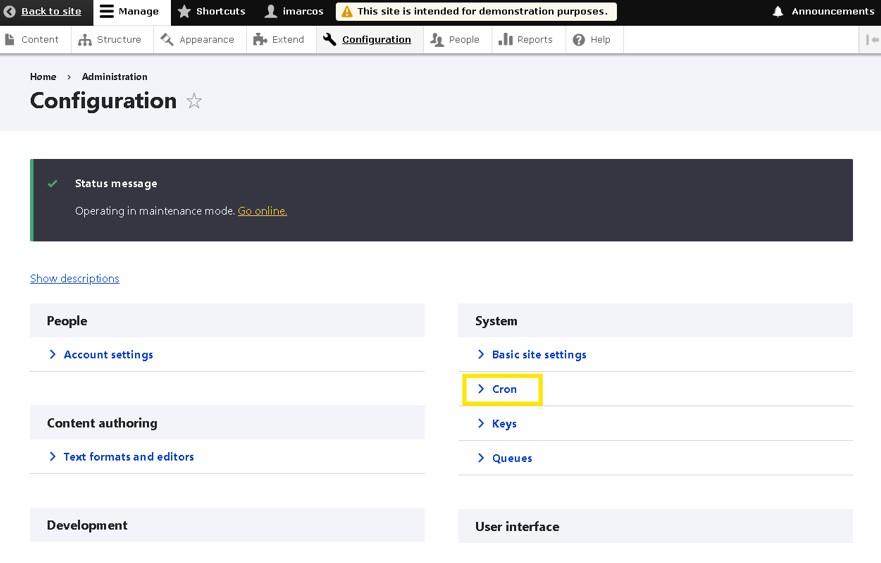
Donde podemos ver en detalle:
- Cuando fue la última ejecución del cron
- Cómo establecer la periodicidad de ejecución del cron (1, 3, 6, 12 horas, 1 dia, 1 semana)
- Ejecutar el cron al instante
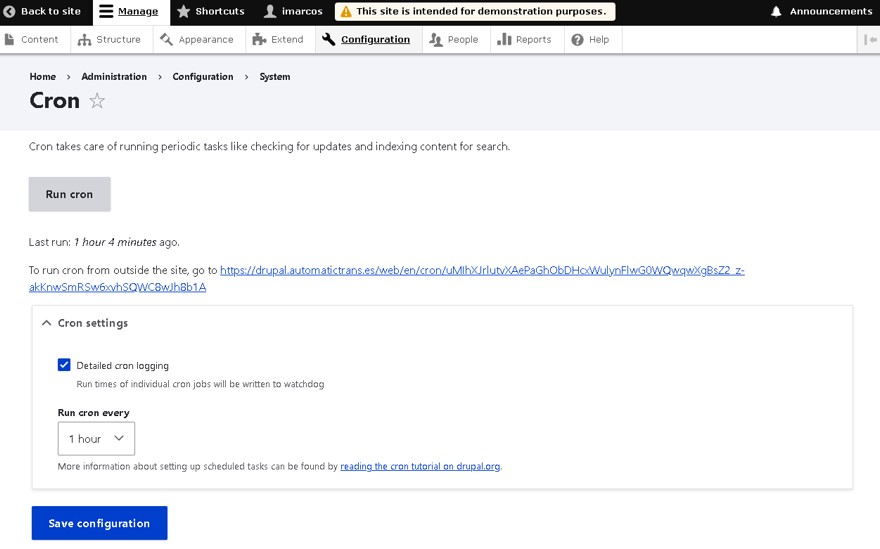
Se puede dar el caso de que necesitemos un documento traducido lo antes posible, referente a traducción automática (la traducción profesional siempre va a requerir de unos tiempos), por esta prioridad no es necesario que esperemos a la ejecución programada del cron, sino que podemos ejecutarlo al instante para tener esas traducciones automáticas de manera casi instantánea. Para ejecutar manualmente el cron de Drupal tenemos que hacer clic en el botón “Run cron”.